Google Etiket Yöneticisi nedir ve Google Analytics'i kurmanıza nasıl yardımcı olur?
Yayınlanan: 2022-04-12Web analiz sistemlerini, reklam hizmetlerini ve diğer üçüncü taraf araçlarını kullanmak için sitenize bunların kodunu eklemeniz gerekir. HTML'yi anlıyorsanız ve birkaç hizmet kullanıyorsanız veya tam zamanlı bir geliştiriciniz varsa, bu zor değildir. Yüklü kodda değişiklik yapmanız veya yeni entegrasyonlar eklemeniz gerektiğinde sorunlarla karşılaşmaya başlarsınız. İlk olarak, çok zaman alır. İkincisi, bir kod parçasında değişiklik yaparak, yanlışlıkla tüm siteyi bozabilirsiniz. Neyse ki Google, size yardımcı olacak harika bir araç yarattı: Google Etiket Yöneticisi veya GTM.
Bu makalede şunları öğreneceksiniz:
- Google Etiket Yöneticisi nedir?
- Etiket Yöneticisi'nin artıları ve eksileri
- Google Etiket Yöneticisi'nin yapısı ve şartları
- GTM kullanarak Google Analytics nasıl kurulur
- GTM ile çalışırken olası sorunlar
- Etiket Yöneticisi ile yapılabileceklere ilişkin faydalı bağlantılar ve örnekler
Google Etiket Yöneticisi nedir?
Google Etiket Yöneticisi, JavaScript ve HTML etiketlerini bir geliştiricinin yardımı olmadan, yani neredeyse hiç yardım almadan kolayca yönetmenize olanak tanır. Yine de bir geliştiriciden Etiket Yöneticisi kodunu sitenize yüklemesini istemeniz gerekir. Ancak bundan sonra, Google Etiket Yöneticisi arayüzüne herhangi bir hizmeti ve yeni komut dosyasını kendiniz ekleyebilirsiniz.
Etiket Yöneticisi Hesabı ile şunları yapabilirsiniz:
- Google Analytics, Yandex.Metrica, AppsFlyer ve diğer analitik sistemlere veri aktarımını ayarlayın
- Google Ads, DoubleClick, Facebook ve diğer yeniden pazarlama etiketlerini sitenize yerleştirin
- Banner'ları görüntülemek, A/B testi yapmak vb. için sitenize özel HTML komut dosyaları yerleştirin
- etiketleri hızlı bir şekilde düzenleyin.
Google Etiket Yöneticisi kimler için tasarlanmıştır?
- Web analistleri ve internet pazarlamacıları — harici hizmetleri kendileri uygulamak, etkili uçtan uca analitik sistemleri oluşturmak ve önemli KPI'ları izlemek için
- İçeriğe dayalı reklamcılık ve SEO uzmanları — yeniden pazarlama, reklam kampanyası performansını değerlendirme ve hedef belirleme için
- Küçük site sahipleri — bir geliştiricinin yardımı olmadan web analitiğini yönetmek için
- Çevrimiçi pazarlama ajansları - müşteri hesaplarıyla hızlı ve etkili bir şekilde çalışmak için
Etiket Yöneticisi artıları ve eksileri
Yukarıda açıklanan özelliklere ek olarak, Etiket Yöneticisi, hayatınızı kolaylaştıracak ve zamandan ve paradan tasarruf etmenize yardımcı olacak ek avantajlara sahiptir.
- Tamamen ücretsizdir.
- Diğer hizmetlerle birçok hazır entegrasyon var. Desteklenen tüm 3. taraf etiketlerin listesini yardım menüsünde görebilirsiniz.
- Sayfaların daha hızlı yüklenmesi için kodu kısaltarak sitenizin hızını artırır.
- Kontrol ve hata ayıklama modu vardır. Etiketleri sitenize eklemeden önce nasıl çalıştığını test edebilirsiniz.
- Ayarlardaki tüm değişiklikleri kaydeder. Hatalı kod yayınlarsanız, istediğiniz zaman önceki bir sürüme dönebilirsiniz. Ayrıca, kodda tam olarak kimin hangi değişiklikleri ne zaman yaptığını da öğrenebilirsiniz.
- İşbirliği yaptığınız bir reklam ajansından çalışanlarınızın veya pazarlamacılarınızın Etiket Yöneticisi hesaplarına farklı düzeylerde erişim yetkisi verebilirsiniz.
- Search Console'da site sahipliğinizi doğrulamak kolaydır.
- Etiket Yöneticisi geniş bir topluluğa, resmi bir foruma ve birçok sorunun yanıtını bulabileceğiniz bir destek bölümüne sahiptir.
Ancak Google Etiket Yöneticisi'nin bazı dezavantajları da vardır:
- Düzenlemeler yaparken GTM kapsayıcı koduna yanlışlıkla zarar verirseniz, onunla dağıtılan tüm etiketler çalışmayı durdurur. Hatayı düzeltmek için kodu incelemeniz gerekecek.
- Sitenize GTM kodu yüklemek ve esnek ayarlara (örneğin özel etiketler) sahip olmak HTML, JavaScript ve DOM bilgisi gerektirir.
- GTM çevrimiçi destek veya rapor sunmaz.
Google Etiket Yöneticisi yapısı ve şartları
Google Etiket Yöneticisi'nde bir Gmail adresi için birden fazla hesap oluşturabilirsiniz. Ancak, birçok şirket için sitelerle çalışan bir ajans değilseniz, genellikle bir tane yeterlidir.
GTM hiyerarşisindeki hesapların bir sonraki adımı kapsayıcıdır . Bir kapsayıcı, web siteniz, mobil uygulamanız veya AMP sayfanız için tüm etiketleri saklar. Hesabınızda her kaynak için ayrı bir kapsayıcı olmak üzere birden çok kapsayıcı oluşturabilirsiniz. Teknik açıdan bir kapsayıcı, siteye yüklenen ve diğer hizmetler için etiketleri çalıştırmanıza izin veren ana GTM kodudur.
Etiket , bir kod parçasıdır, yürütülebilir bir kod parçasıdır. Analiz sistemlerine ve diğer üçüncü taraf uygulamalara veri iletebilir, yeniden pazarlama kampanyaları başlatabilir, sepetlerini terk eden kullanıcılara e-posta gönderebilir, A/B testlerinin içeriğini değiştirebilir vb.
Hazır etiket şablonlarını kullanabilirsiniz:
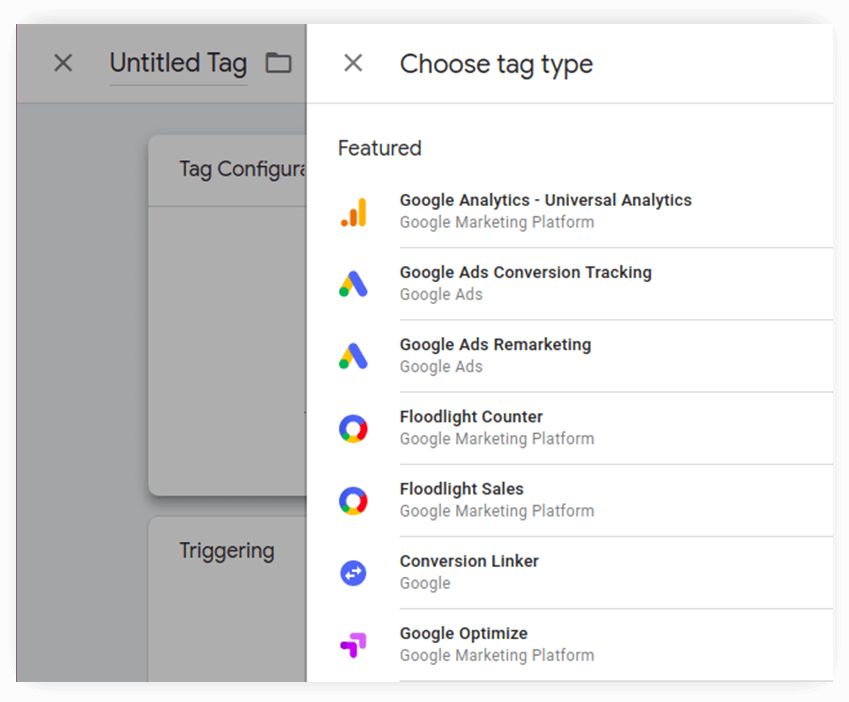
veya HTML biliyorsanız kendi etiketlerinizi oluşturun:
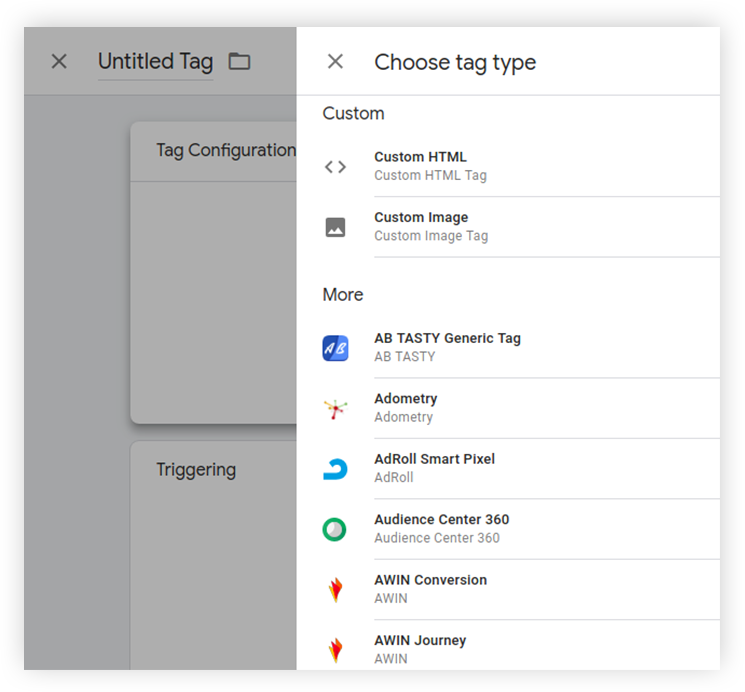
Tetik , bir etiketi tetiklemek için gerekli bir koşuldur. Bir etiketi etkinleştirmek ve engellemek için ayarlanabilir. Tetikleyici bir olay içermelidir: bir düğmenin tıklanması, bir sayfanın yüklenmesi, bir bağlantının tıklanması vb. Ayrıca, örneğin etiketin tetikleneceği sayfaların URL'lerini belirterek, her tetikleyici için filtreler ayarlayabilirsiniz.
Google Etiket Yöneticisi'nde tüm tetikleyiciler dört gruba ayrılır:
- Sayfa görünümü — etiketi, sayfa yeni yüklenmeye başladığında veya tamamen yüklendiğinde etkinleştirin
- Tıklayın — herhangi bir öğeye veya bağlantıya yapılan tıklamalar için bir tetikleyici ayarlayın
- Kullanıcılarla etkileşim — videoyu görüntüleme, sayfa görüntüleme derinliği, site öğelerini görüntüleme, form gönderme
- Diğer — örneğin, bir etiketi tetiklemek için bir zamanlayıcı ayarlayın, JavaScript hatalarının izlenmesini ayarlayın veya tetikleyici şablonlarında olmayan herhangi bir özel etkinlik oluşturun
Etiket Yöneticisi'ndeki Tetikleyiciler:
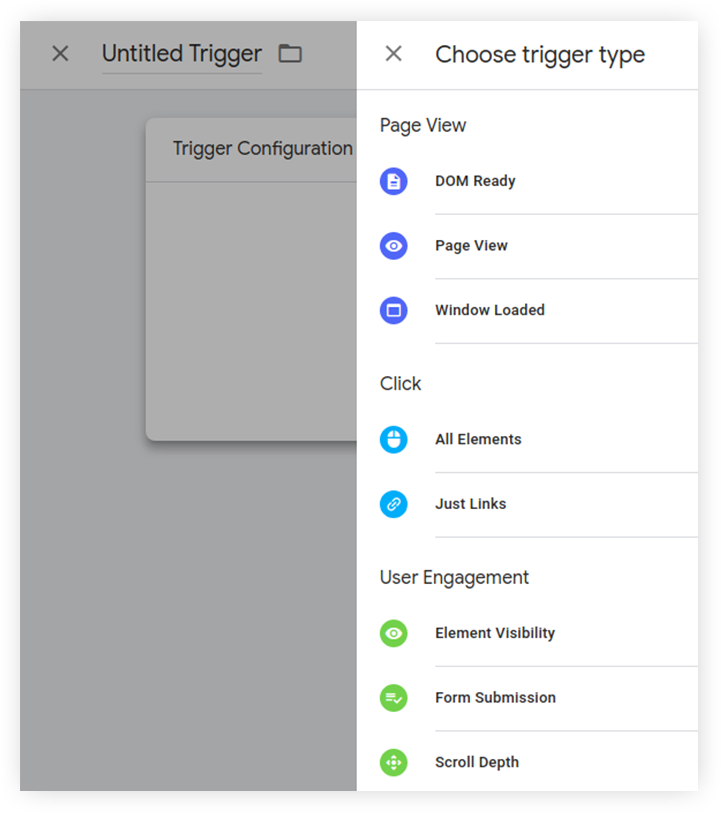
Değişken , bir parametre ve değeridir. Değişkenleri kullanarak tetikleyicilerde filtreler ayarlayabilirsiniz. Örneğin, www.site.com/product sayfa görüntülemelerini izlemeniz gerekiyorsa, yalnızca Sayfa URL'si değişkeni site.com/product değerini aldığında tetiklenecek bir sayfa görüntüleme tetikleyicisi ayarlayabilirsiniz. Etiketlerde değişkenler, kullanıcıların sitedeki eylemleri, işlemler, ürünler vb. hakkındaki verileri depolamak ve aktarmak için kullanılır.

Şu anda GTM, web siteleri için 44 yerleşik değişkene sahiptir. Bir değişkeni etkinleştirmek için kutuyu işaretlemeniz yeterlidir:
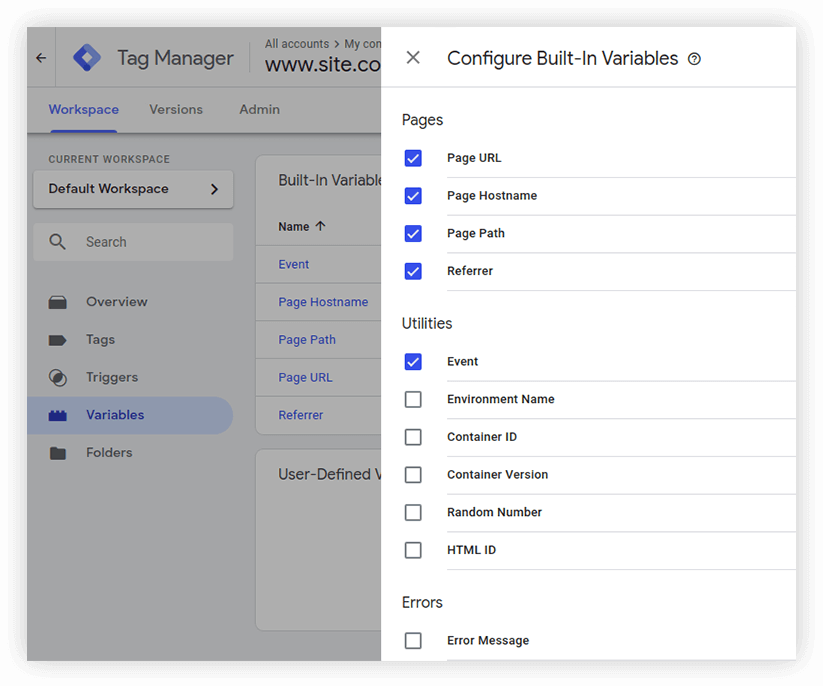
Yerleşik değişkenler yeterli değilse, JavaScript kodunu ve CSS seçicilerini kullanarak özel değişkenler oluşturabilirsiniz. Bu, sitedeki neredeyse tüm ziyaretçilerin eylemlerini izlemenizi sağlar.
GTM kullanarak Google Analytics nasıl kurulur
1. Adım . Henüz bir hesabınız yoksa, Google Analytics ile bir hesap oluşturun. Bunu nasıl yapacağınızı, Google Analytics hesabınızı oluşturma kılavuzumuzda ayrıntılı olarak açıkladık.
Adım 2. GTM kapsayıcı kodunu web sitenize yükleyin. Bununla ilgili her şeyi GTM kurulumu hakkındaki makalemizde okuyabilirsiniz.
Adım 3. Bir sayfa görüntüleme değişkeni oluşturun. Bunu yapmak için Çalışma Alanı sekmesinde, Değişkenler → Kullanıcı değişkenleri'ni seçin ve Oluştur'a tıklayın. Değişken türü alanında, açılır listeden Analytics Ayarları seçeneğini belirleyin ve İzleme Kimliği alanına, verileri aktarmak istediğiniz Google Analytics kaynağınızın kimliğini girin.
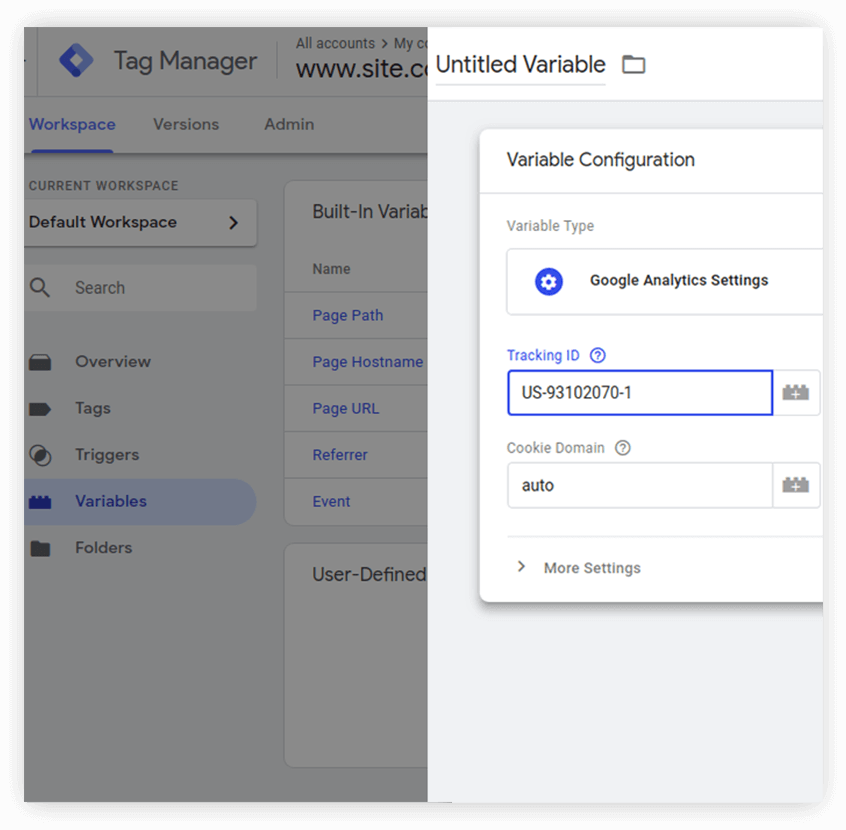
Değişken için bir ad oluşturun - diyelim ki GUA Sayfa Görüntüleme - ve onu kaydedin.
Kaynak kimliğinizi nerede bulabileceğinizden emin değil misiniz? Google Analytics'i açın, Yönetici sekmesine gidin, Kaynak Ayarları'nı seçin ve izleme kimliğini bulun:
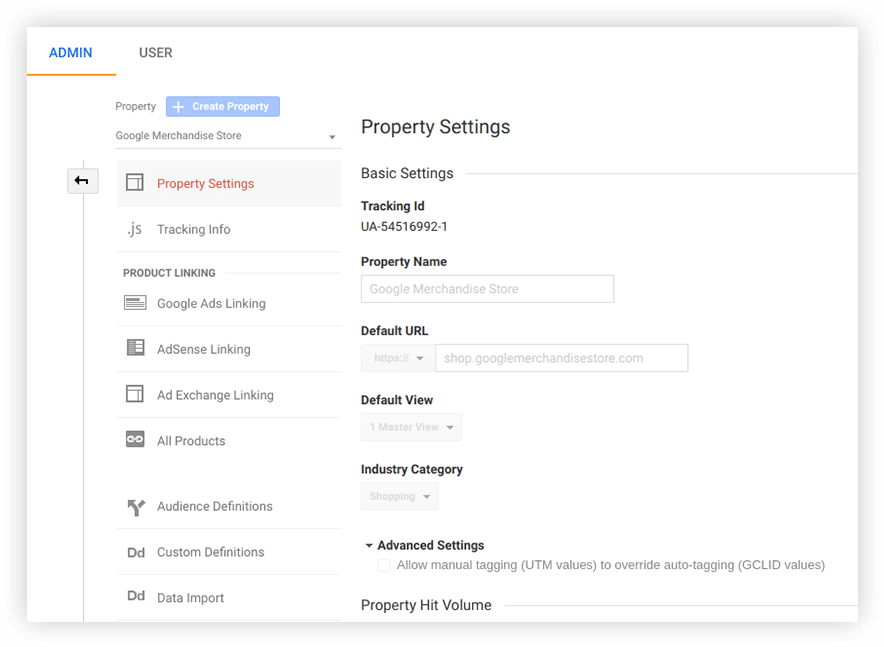
Adım 4. Google Analytics kaynağına sayfa görüntüleme verilerini gönderecek bir etiket oluşturun. Bunu yapmak için Etiketler bölümüne gidin, Oluştur 'u tıklayın ve listeden Google Analytics — Universal Analytics etiket türünü seçin. İzleme Türü alanında Sayfa görünümünü belirtin ve Analitik Ayarları alanında 3. adımda oluşturduğunuz değişkeni belirtin. Ardından gömülü tetikleyici Tüm Sayfalar'ı seçin ve etiketi kaydedin ve kaydedin.
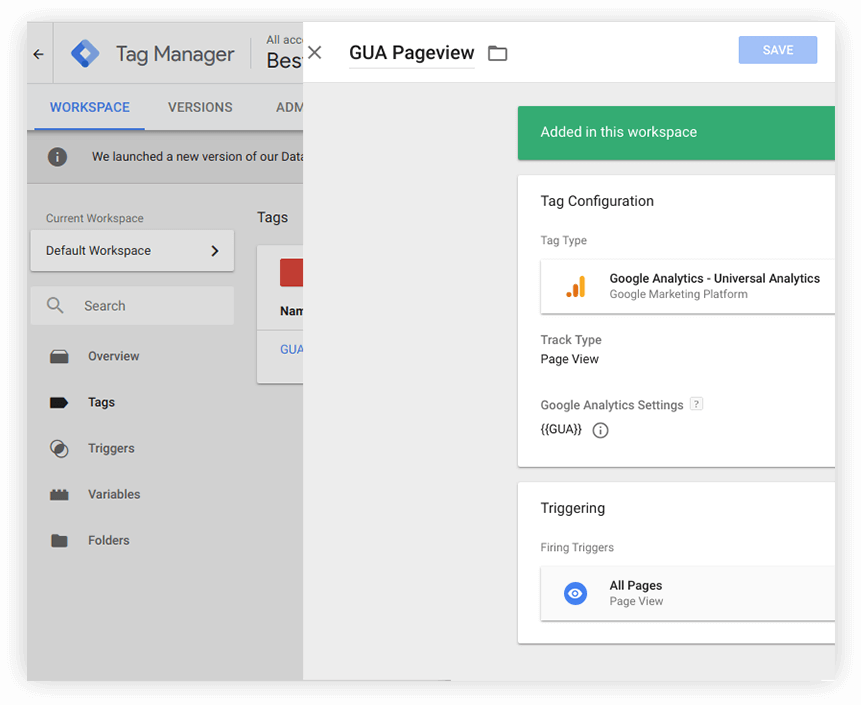
Adım 5. Kapsayıcınızda yaptığınız değişiklikleri yayınlayın. Bunu yapmak için Çalışma Alanı sekmesindeki Gönder düğmesini tıklayın.
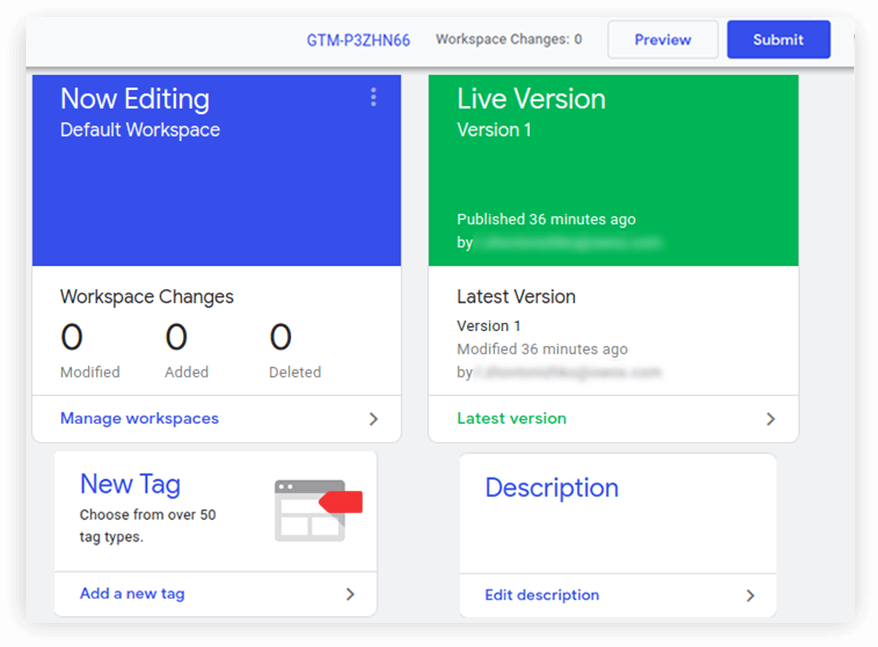
Açılan pencerede kapsayıcının yeni sürümünün adını belirtin ve Yayınla'yı tıklayın.
Önemli! Google Analytics'i sitenize daha önce manuel olarak yerleştirdiyseniz, onu silmeniz ve aynı zamanda GMT kapsayıcısını yayınlamanız gerekir. Aksi takdirde, veriler çoğaltılacaktır.
6. Adım. Verilerin Google Analytics'e aktarılıp aktarılmadığını kontrol edin. Bunu yapmak için Google Analytics hesabınıza giriş yapın ve Gerçek Zamanlı - Genel Bakış raporunu açın. Bu rapor aşağıdaki verileri almaya başlamalıdır:
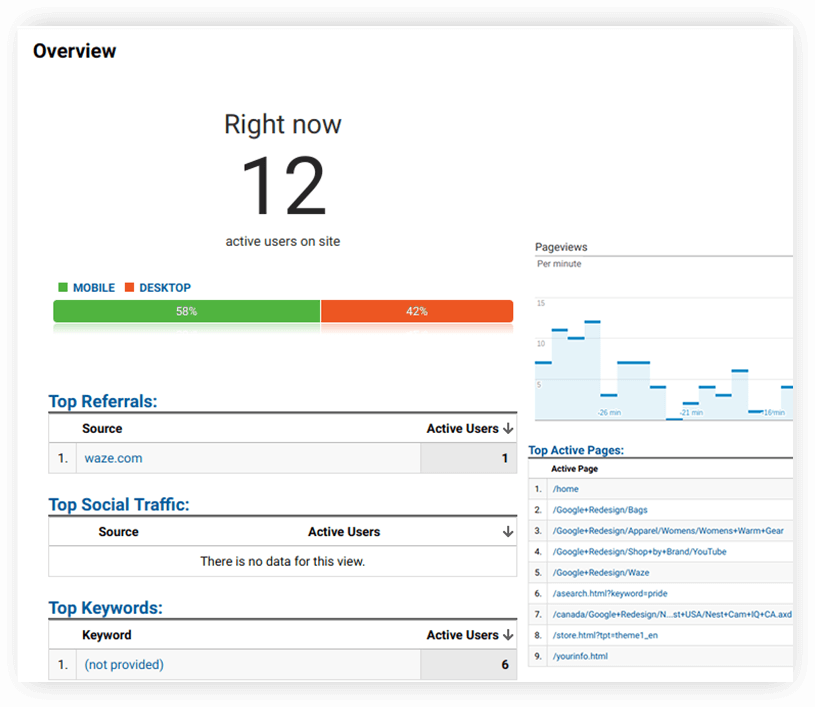
GTM ile çalışırken olası sorunlar
Sorun: Etiketler hata ayıklama modunda düzgün çalışıyor ancak veriler Google Analytics tarafından alınmıyor.
Sebep: Google Analytics etiket ayarlarınızda geçersiz bir izleme kimliği belirtildi. Bu nedenle, veriler doğru kaynağa gönderilmez.
Çözüm: Geçerli bir izleme kimliği girin. Ayrıntılar için 3. adıma bakın.
Sorun: Google Etiket Yöneticisine geçerken oturum ve kullanıcı sayısı önemli ölçüde artıyor.
Sebep: GTM kapsayıcısı yayınlandı ancak manuel olarak yüklenen Google Analytics kodu hala sitede. Veriler hem GTM hem de site kodu aracılığıyla Google Analytics'e aktarılıyor, bu nedenle kopyalanıyor.
Çözüm: Sitenizdeki Google Analytics kodunu silin.
Sorun: Google Etiket Yöneticisi kapsayıcısında değişiklikler yaptınız ancak bunları hata ayıklama modunda görmüyorsunuz.
Sebep: Her değişiklikten sonra önizlemeyi güncellemeniz gerekir. Bunu yaptığınızdan emin olun. Veya birkaç çalışma alanınız olabilir ve önizleme modu, değişikliklerin yapıldığı çalışma alanı için ayarlanmamış olabilir.
Çözüm: Önizlemeyi güncelleyin. Önizleme modunda hangi çalışma alanının olduğunu kontrol edin.
Etiket Yöneticisi ile çözebileceğiniz faydalı bağlantılar ve görev örnekleri
Google Etiket Yöneticisi, Google Analytics ile birlikte size esnek bir analiz sistemi sunar ve sitenizdeki hemen hemen tüm verilerin toplanmasını özelleştirmenize olanak tanır. Bu konuyla ilgili bir dizi makale hazırladık. GTM kullanarak başka hangi sorunları çözebileceğinizi öğrenin.
- Google Analytics'te tekrarlanan işlemleri nasıl halledebilirsiniz? — Yinelenen işlemlerin nedenlerini öğrenin ve yinelenen verileri önlemek için GTM'nin nasıl kurulacağına ilişkin kılavuzumuzu okuyun.
- Google Etiket Yöneticisi'nde özel HTML etiketleri ile geliştiricilerden bağımsız olun - A/B testi yapmak, sitede yeni öğeler (bannerler gibi) yayınlamak ve telefon numaralarını dinamik olarak değiştirmek için özel etiketlerin nasıl oluşturulacağını öğrenin.
- Site yeterli değil: mobil uygulama analizi kılavuzu — Google Etiket Yöneticisi'ni kullanarak mobil uygulamaların yüklenmesini nasıl izleyeceğinizi okuyun.
- Google Analytics'te gelişmiş e-ticaret takibi için kapsamlı bir kılavuz — Google Analytics'te Gelişmiş E-ticareti GTM yardımıyla ayarlayın.
- Google Etiket Yöneticisi aracılığıyla Google AdWords'te dinamik yeniden pazarlama nasıl kurulur — Adım adım kılavuzla bunu nasıl yapacağınızı öğrenin.
Ayrıca, analiz departmanımızın başkanı Andrey Sukhovoy ve teknoloji liderimiz Pavel Loba'nın aşağıdakileri açıkça açıkladığı, Google Etiket Yöneticisini Kullanmak için Uzman İpuçları ve Teknikleri adlı bir web seminerimiz de var:
- site ziyaretçilerinizin istediklerini yapmalarını engelleyen JavaScript hatalarını izleyin
- bölümlerin ve yazarların etkinliğini belirlemek ve birden çok ekranı kaplayan sayfaların etkinliğini izlemek için kaydırma derinliğini izleyin.
- Google Analytics'te yinelenen işlemleri önleyin
- GTM'de Etiket Sıralama, Çalışma Alanları, Onaylar ve diğer faydalı seçenekleri kullanın.
Aşağıdaki formu doldurun, size e-posta ile Google Etiket Yöneticisi'ni kullanmaya yönelik uzman ipuçları ve tekniklerle ilgili web seminerimizin bir kaydını gönderelim.
